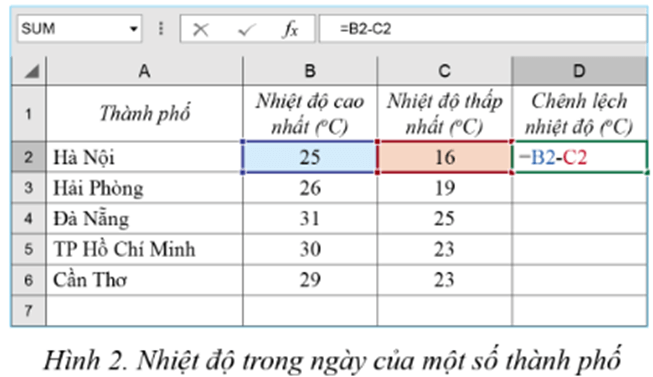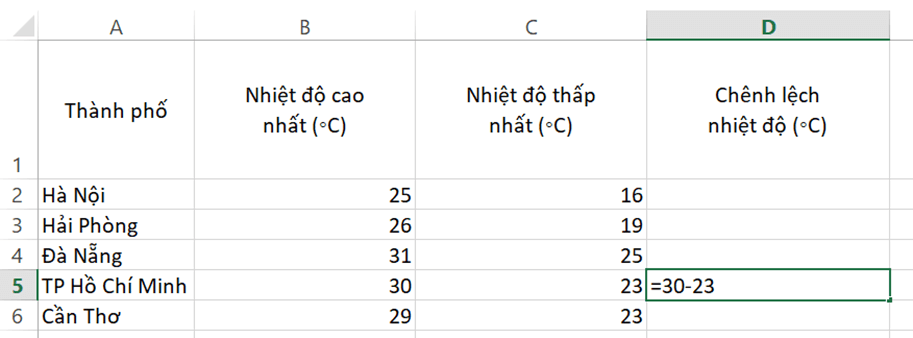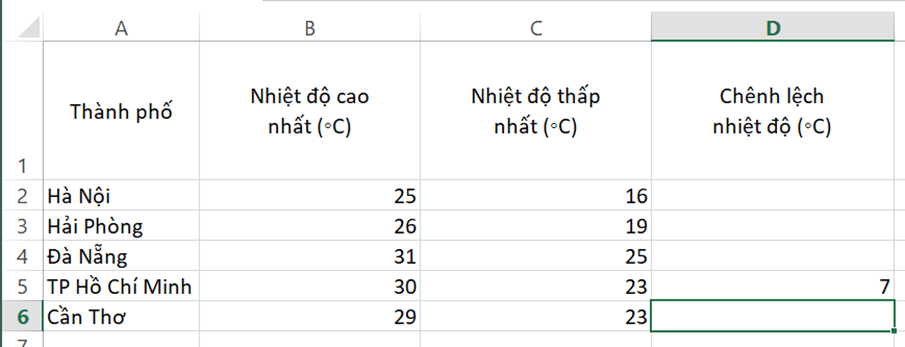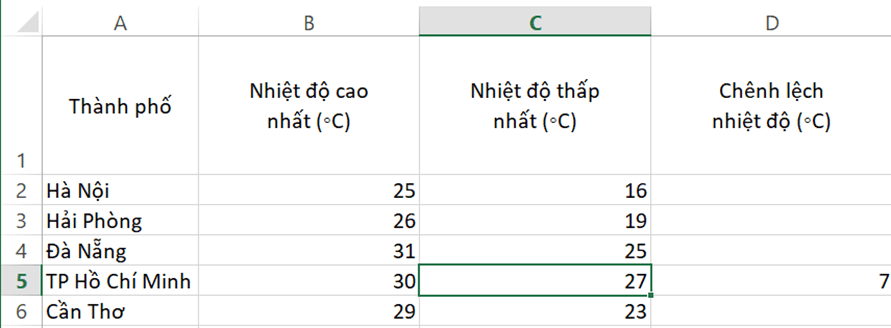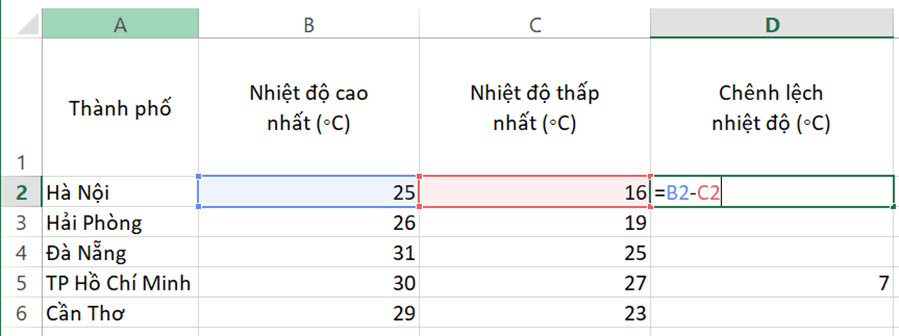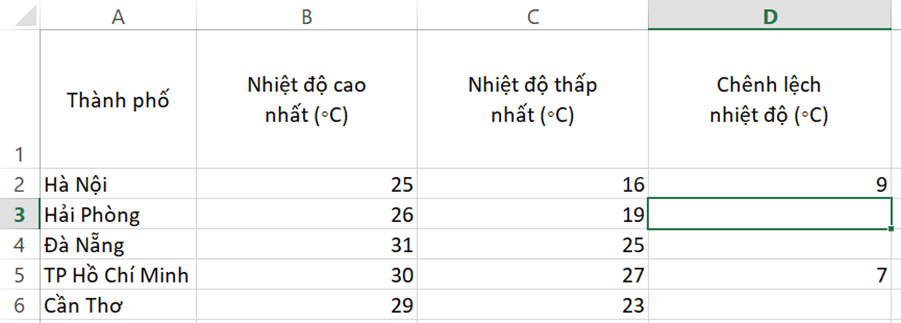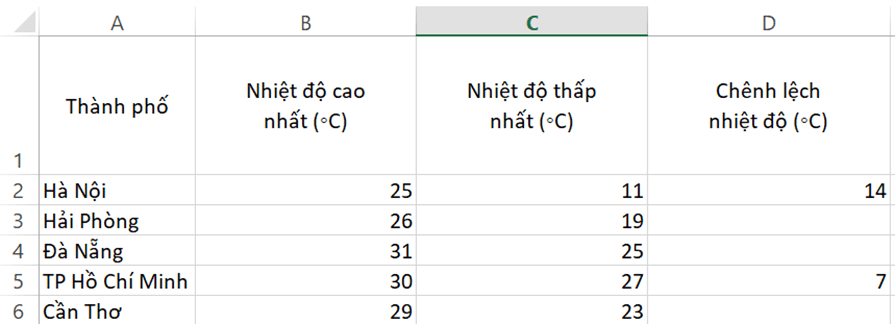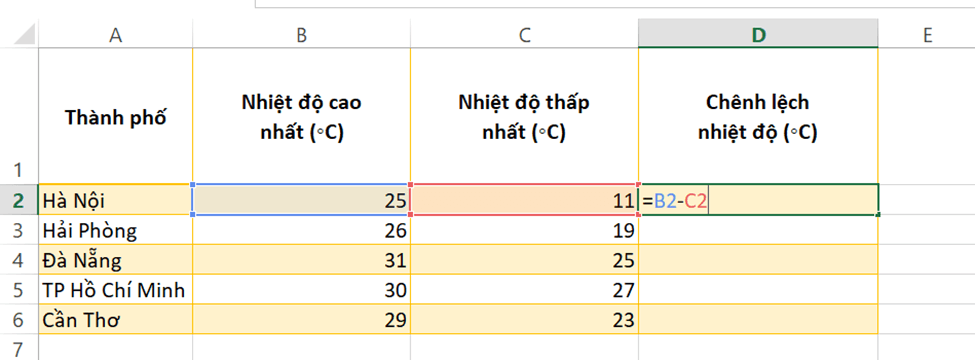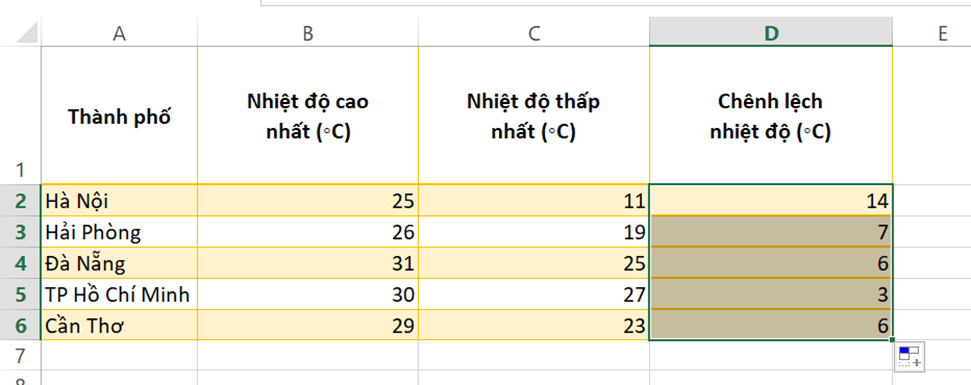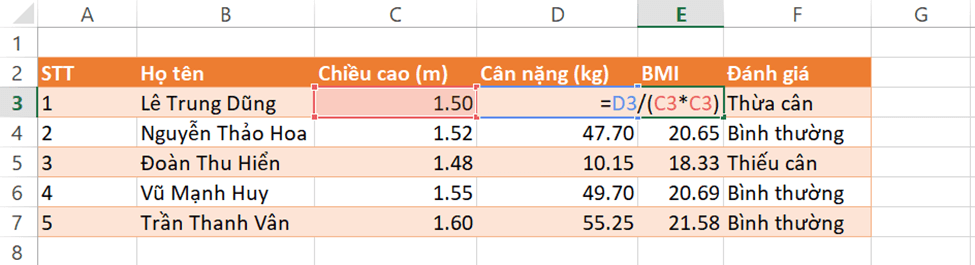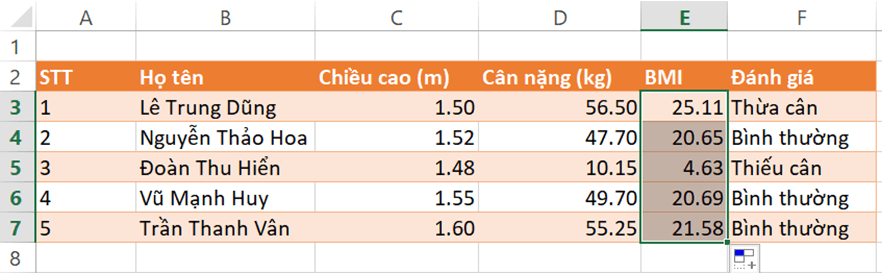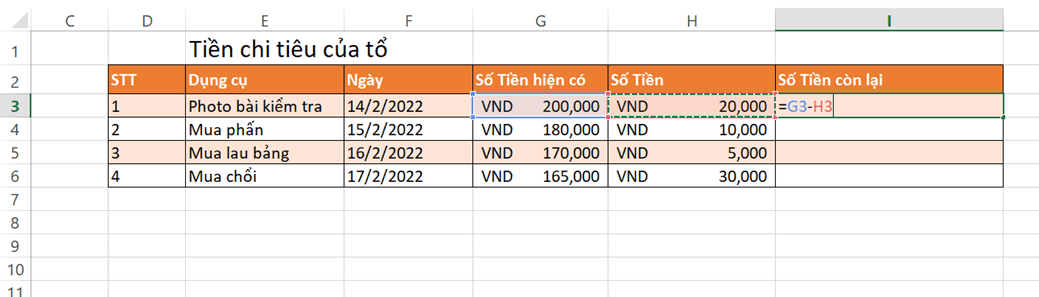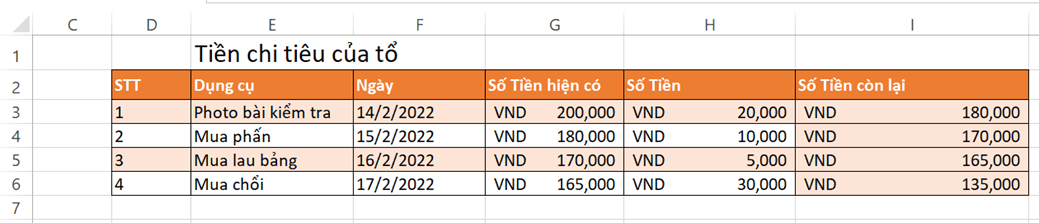Tin học 7 Cánh diều Bài 7: Công thức tính toán dùng địa chỉ các ô dữ liệu
Giải Tin học 7 | No tags
Mục lục
- Đang tải mục lục...
Em đã biết phần mềm Excel có thể tự động tính toán theo công thức cho trước. Em có biết cách ra lệnh cho Excel làm việc này không
Tin học 7 Bài 7: Công thức tính toán dùng địa chỉ các ô dữ liệu
Khởi động trang 52 Tin học 7: Em đã biết phần mềm Excel có thể tự động tính toán theo công thức cho trước. Em có biết cách ra lệnh cho Excel làm việc này không
Trả lời:
Em có biết ra lệnh cho Excel làm việc theo công thức.
Dấu “=” bắt đầu một công thức; các toán hạng có thể là số dữ liệu trực tiếp hoặc địa chỉ ô số liệu.
Lời giải bài tập Tin học 7 Bài 7: Công thức tính toán dùng địa chỉ các ô dữ liệu hay khác:
Em hãy tạo một bảng tính trong Excel như ở Hình 2 và thực hiện các việc sau
Tin học 7 Bài 7: Công thức tính toán dùng địa chỉ các ô dữ liệu
Hoạt động trang 53 Tin học 7: Em hãy tạo một bảng tính trong Excel như ở Hình 2 và thực hiện các việc sau
1) Gõ “=30-23” vào ô D5 rồi nhấn Enter, quan sát thanh công thức và kết quả ở ô D5. Đổi giá trị ở ô C5 thành 27, quan sát xem giá trị ở ô D5 có thay đổi không?
2) Gõ “=B2-C2” vào ô D2 rồi nhấn Enter, quan sát thanh công thức và kết quả ở ô D2. Đổi giá trị ở ô C2 thành 11, quan sát xem giá trị ở ô D2 có thay đổi không?
3) Để tính các giá trị cho cột D của bảng, em muốn dùng cách như ở 1) hay ở 2)? Giải thích tại sao.
Trả lời:
1Gõ “=30-23” vào ô D5 rồi nhấn Enter, ta thu được kết quả ở ô D5 là 7.
Hình 7.1: Gõ vào ô D5
Hình 7.2: Kết quả khi nhấn Enter
Khi đổi giá trị ô C5 thì giá trị không thay đổi.
Hình 7.3: Giá trị không thay đổi
2) Gõ “=B2 - C2” vào ô D2 rồi nhấn Enter.
Hình 7.4: Gõ vào ô D2
Hình 7.5: Kết quả khi nhấn Enter
Khi thay đổi giá trị ô C2 thành 11 thì giá trị ô D2 thay đổi.
Hình 7.6: Giá trị ô D2 thay đổi
3) Để tính giá trị cột D của bảng em sẽ dùng cách 2. Vì cách này khi thay đổi dữ liệu thì kết quả của công thức sẽ thay đổi theo. Còn cách 1 thì không thay đổi.
Lời giải bài tập Tin học 7 Bài 7: Công thức tính toán dùng địa chỉ các ô dữ liệu hay khác:
Thao tác theo hướng dẫn trong mục “Tự động điền công thức theo mẫu”
Tin học 7 Bài 7: Công thức tính toán dùng địa chỉ các ô dữ liệu
Luyện tập 1 trang 54 Tin học 7: Thao tác theo hướng dẫn trong mục “Tự động điền công thức theo mẫu”
Trả lời:
Thực hiện phép tính: “=B2-C2”.
Hình 7a: Thực hiện công thức
Sau đó ta nháy chuột vào con trỏ chuột có hình dấu cộng (+), gọi là tay nắm. Kéo thả chuột từ điểm này sẽ điền dữ liệu tự động cho một dãy ô liền kề.
Hình 7b: Điền công thức theo mẫu
Lời giải bài tập Tin học 7 Bài 7: Công thức tính toán dùng địa chỉ các ô dữ liệu hay khác:
Điền công thức tính chỉ số BMI vào cột BMI thay cho các số liệu trực tiếp trong tệp ThucHanh.xlsx
Tin học 7 Bài 7: Công thức tính toán dùng địa chỉ các ô dữ liệu
Luyện tập 2 trang 54 Tin học 7: Điền công thức tính chỉ số BMI vào cột BMI thay cho các số liệu trực tiếp trong tệp “ThucHanh.xlsx”.
Trả lời:
Công thức : BMI= Cân nặng/(chiều cao*chiều cao).
Nên ở ô E3 nhập công thức sau:
=D3/(C3*C3)
Sau đó nhấn Enter.
Hình 7c: Thực hiện công thức
Sau đó ta nháy chuột vào con trỏ chuột có hình dấu cộng (+), gọi là tay nắm. Kéo thả chuột từ điểm này sẽ điền dữ liệu tự động cho một dãy ô liền kề.
Hình 7d: Kết quả
Lời giải bài tập Tin học 7 Bài 7: Công thức tính toán dùng địa chỉ các ô dữ liệu hay khác:
Trong bảng tổng hợp thu - chi của em, hãy tính số liệu ở cột chênh lệch và tính số tiền hiện còn cho từng tuần (bằng cách điền công thức tính)
Tin học 7 Bài 7: Công thức tính toán dùng địa chỉ các ô dữ liệu
Vận dụng trang 54 Tin học 7: Trong bảng tổng hợp thu - chi của em, hãy tính số liệu ở cột chênh lệch và tính số tiền hiện còn cho từng tuần (bằng cách điền công thức tính).
Trả lời:
Thực hiện công thức
Hình 7.7: Lập công thức tính
Hình 7.8: Kết quả khi lập công thức
Lời giải bài tập Tin học 7 Bài 7: Công thức tính toán dùng địa chỉ các ô dữ liệu hay khác:
Kết quả khác nhau thế nào nếu: gõ nhập vào ô một biểu thức số học không có dấu “=” đứng trước
Tin học 7 Bài 7: Công thức tính toán dùng địa chỉ các ô dữ liệu
Câu 1 trang 54 Tin học 7: Kết quả khác nhau thế nào nếu: gõ nhập vào ô một biểu thức số học không có dấu “=” đứng trước và có một dấu “=” đứng trước
Trả lời:
- Khi nhập có dấu bằng đứng trước: Ô chứa một công thức được bắt đầu bằng dấu “=”. Giá trị một biểu thức số học trong Excel được tính toán theo quy ước thông thường. Chọn một ô bất kì trong trang tính, gõ nhập dấu “=”, sau đó nhập biểu thức số học, nhấn Enter kết thúc thì giá trị biểu thức sẽ xuất hiện.
- Khi nhập không có dấu bằng đứng trước: Nếu không nhập dấu “=” thì Excel sẽ không coi đó là công thức và không thực hiện tính toán.
Lời giải bài tập Tin học 7 Bài 7: Công thức tính toán dùng địa chỉ các ô dữ liệu hay khác:
Dùng địa chỉ ô trong biểu thức tính toán ưu việt hơn viết số liệu trực tiếp ở điểm nào
Tin học 7 Bài 7: Công thức tính toán dùng địa chỉ các ô dữ liệu
Câu 2 trang 54 Tin học 7: Dùng địa chỉ ô trong biểu thức tính toán ưu việt hơn viết số liệu trực tiếp ở điểm nào
Trả lời:
Khi dùng địa chỉ ô trong biểu thức tính toán sẽ tự động tính toán lại khi số liệu đầu vào có thay đổi. Còn viết số liệu trực tiếp sẽ không tự động tính toán lại khi số liệu thay đổi.
Lời giải bài tập Tin học 7 Bài 7: Công thức tính toán dùng địa chỉ các ô dữ liệu hay khác:
Tại sao nói Excel biết cách tự động điền công thức theo mẫu vào một dãy ô
Tin học 7 Bài 7: Công thức tính toán dùng địa chỉ các ô dữ liệu
Câu 3 trang 54 Tin học 7: Tại sao nói Excel biết cách tự động điền công thức theo mẫu vào một dãy ô
Trả lời:
Vì Excel biết tự động điền dữ liệu theo mẫu cho một đoạn ô liền kề cùng hàng hay cùng cột. Sau khi đã đánh dấu chọn một ô hoặc một khối ô, trỏ chuột vào điểm góc dưới bên phải, con trỏ chuột sẽ có hình dấu cộng (+), gọi là tay nắm. Kéo thả chuột từ điểm này sẽ điền dữ liệu tự động cho một dãy ô liền kề.
Lời giải bài tập Tin học 7 Bài 7: Công thức tính toán dùng địa chỉ các ô dữ liệu hay khác:
SBT Tin học 7 Bài 7: Công thức tính toán dùng địa chỉ các ô dữ liệu - Cánh diều
Với giải sách bài tập Tin học 7 Bài 7: Công thức tính toán dùng địa chỉ các ô dữ liệu sách Cánh diều hay nhất, ngắn gọn sẽ giúp học sinh dễ dàng làm bài tập trong SBT Tin 7 Bài 7.
Giải SBT Tin học 7 Bài 7: Công thức tính toán dùng địa chỉ các ô dữ liệu - Cánh diều
Lý thuyết Tin học 7 Cánh diều Bài 7: Công thức tính toán dùng địa chỉ các ô dữ liệu
Với tóm tắt lý thuyết Tin học lớp 7 Bài 7: Công thức tính toán dùng địa chỉ các ô dữ liệu sách Cánh diều hay nhất, ngắn gọn sẽ giúp học sinh nắm vững kiến thức trọng tâm, ôn luyện để học tốt môn Tin học 7.
Lý thuyết Tin học 7 Cánh diều Bài 7: Công thức tính toán dùng địa chỉ các ô dữ liệu
Chỉ từ 100k mua trọn bộ lý thuyết Tin 7 Cánh diều (cả năm) bản word trình bày đẹp mắt, dễ dàng chỉnh sửa:
Trắc nghiệm Tin học 7 Cánh diều Bài 7 (có đáp án): Công thức tính toán dùng địa chỉ các ô dữ liệu
Với 15 câu hỏi trắc nghiệm Tin học 7 Bài 7: Công thức tính toán dùng địa chỉ các ô dữ liệu sách Cánh diều có đáp án chi tiết đầy đủ các mức độ sẽ giúp học sinh ôn luyện trắc nghiệm Tin 7.
Trắc nghiệm Tin học 7 Cánh diều Bài 7 (có đáp án): Công thức tính toán dùng địa chỉ các ô dữ liệu
Chỉ từ 100k mua trọn bộ trắc nghiệm Tin 7 Cánh diều (cả năm) có lời giải chi tiết, bản word trình bày đẹp mắt, dễ dàng chỉnh sửa: